ابزارهای ایجاد سوراخ (Hole Wizard و Hole Series)
1399/05/16
دسته ها: مقالات آموزش سالیدورکس
سالیدورک فیچرهای متفاوتی برای ایجاد Hole های کاری مختلف خود ارائه داده است. دانستن این که در هر جا از کدام یک از این فیچرها متناسب با خواستهی خود استفاده نماییم نسبتا دشوار میباشد. احتمالا این سوال برای شما نیز پیش آمده باشد؛ به همین جهت ما در سونما این بلاگ را به این موضوع اختصاص دادهایم تا هم مروری بر ابزار ایجاد Hole در نرمافزار Solidworks داشته باشیم و هم این ابزارها که عبارتاند از Hole Wizard و Hole Series را با هم مقایسه نمائیم. با سونما در این پست همراه باشید...
---------------------------------------------------------------------------------------------------------------------------------------------------------
فهرست مطالب
ابزار اول: Hole Wizard
چگونه از ابزار Hole Wizard برای ایجاد حفره استفاده نمائیم؟
ابزار دوم: Hole Series
چگونه از ابزار Hole Series برای ایجاد سوراخ استفاده نمائیم؟
جمعبندی بحث
---------------------------------------------------------------------------------------------------------------------------------------------------------
ابزار اول: Hole Wizard
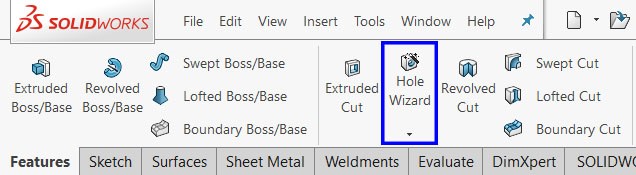
ابزار Hole Wizard در نرمافزار SOLIDWORKS
Hole Wizard ، معمولترین feature ای است که برای ایجاد حفرهها در نرمافزار سالیدورک استفاده میشود. این ابزار انعطاف این را دارد که تا در سطح پارت (Part Models)، در سطح اسمبلی (Assembly Models) و یا در هر دوی آنها مورد استفاده قرار گیرد.
ابزار Hole Wizard میتواند برای ایجاد حفرههای ساده (Simple)، زاویهدار (Tapered) و Counterbore و Countersink مورد استفاده قرار گیرد. نوع حفره در سرتاسر همه بخشهای فیچر مورد استفاده که در آن برش انجام میشود، ثابت است. سایز حفرهها را میتوانیم خودمان به صورت دستی معین نمائیم و یا از مقادیر موجود در کتابخانهی از پیش تعریف شدهی نرمافزار سالیدورک برای اندازههای استاندارد حفرهها استفاده نمائیم. در این کتابخانه میتوان از چندین استاندارد ماشینکاری مثل ANSI ،ISO و بسیاری دیگر استفاده نمود.
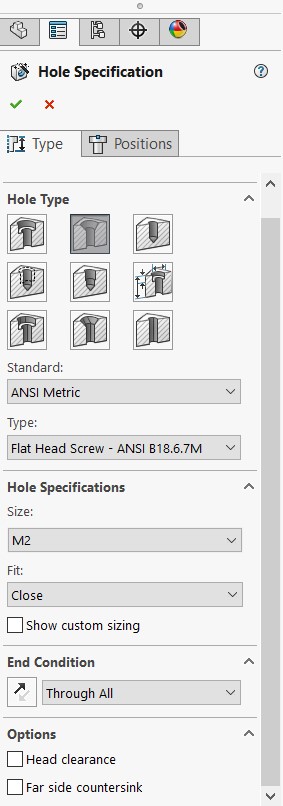
تنظیمات فیچر Hole Wizard در محیط نرمافزار SOLIDWORKS
چگونه از ابزار Hole Wizard برای ایجاد حفره استفاده نمائیم؟
برای اعمال فیچر Hole Wizard، پس از وارد شدن به این ابزار در محیط فیچر، به تب Position موجود در این تنظیمات این دستور وارد شوید و بر روی سطح مورد نظرتان نقطهی مناسب برای اعمال حفره را انتخاب نمائید؛ سپس تنظیمات مورد نظر و اندازه و نوع حفرهی مورد نیاز خود را انتخاب نموده و اینگونه حفره بر روی سطح ایجاد خواهد شد.
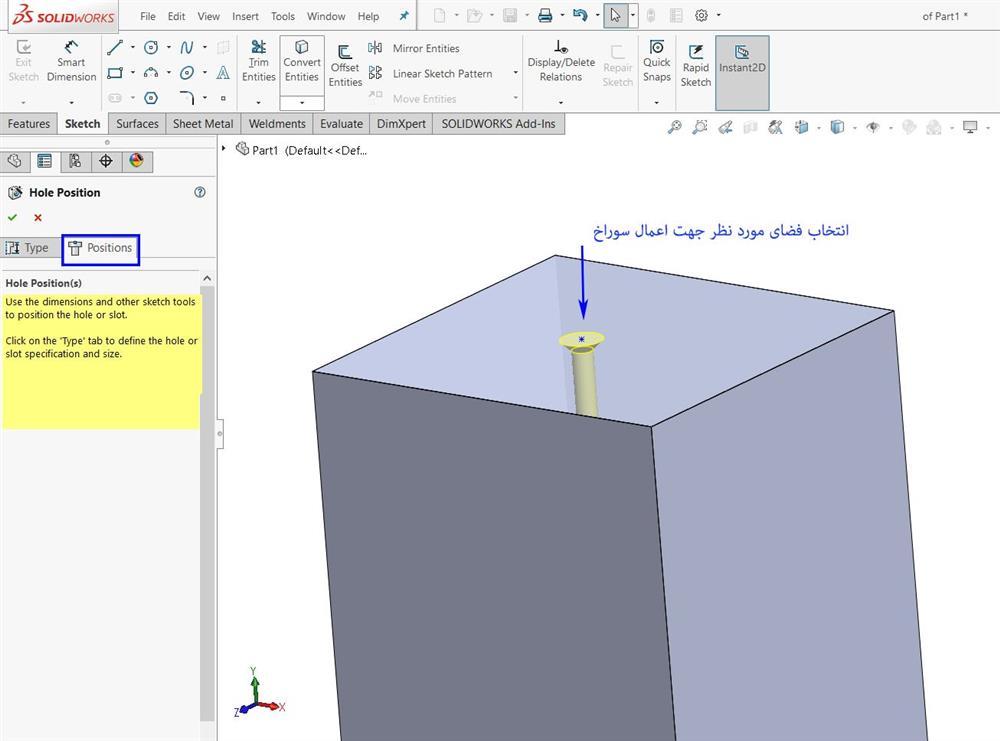
تعیین موقعیت حفره بر روی سطح مورد نظر در دستور Hole Wizard
جهت مشخص نمودن مابقی ویژگیهای موجود در بخش تنظیمات این دستور نیز با توجه به حفره و پیچ در نظر گرفته شدهتان و با توجه به طرح مورد نظرتان میتوانید اندازهها و استانداردهای مناسب را برگزینید. (به تصویر زیر توجه فرمائید)
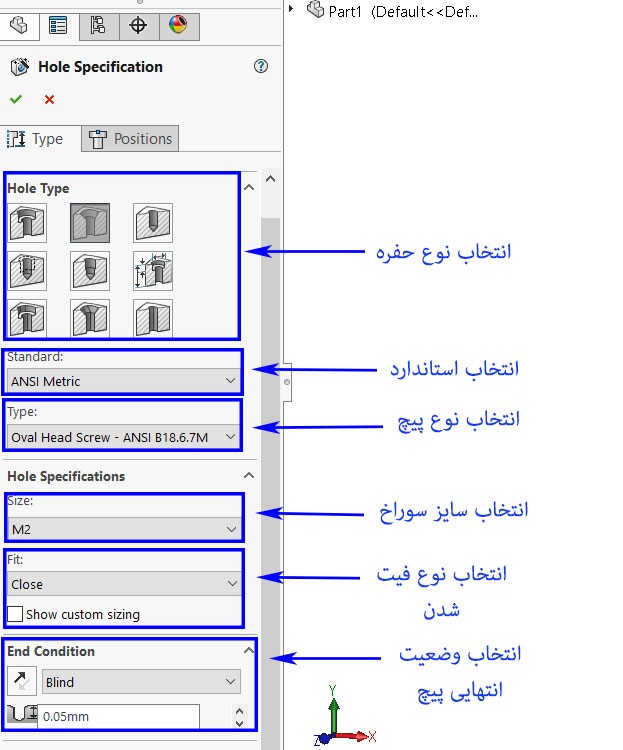
تنظیمات دستور Hole Wizard در محیط نرمافزار سالیدورک
ابزار دوم: Hole Series
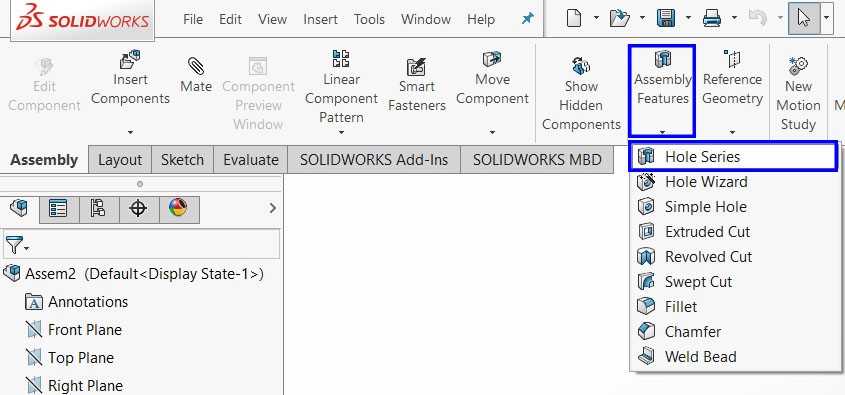
ابزار Hole Series در محیط Assembly نرمافزار Solidworks
ابزار دوم مورد بررسی در این مقاله Hole Series میباشد که دسترسی به آن از مسیر (Assembly > Assembly Features > Hole Series) در نرمافزار سالیدورک مقدور میباشد. این فیچر از گروه فیچرهای مختص به محیط اسمبلی یا assembly only feature میباشد.
در این ابزار یعنی Hole Series میتوان برای اولین پارت، تمامی پارتهای موجود در قسمت وسط اسمبلی و پارت انتهایی، حفرههایی با سایزهای متفاوت ایجاد نمود. در ورژن Solidworks 2017 به بعد ابزاری دیگر به نام Advanced Hole به Hole Wizard که در بخش پیش مورد بررسی قرار گرفت اضافه شده است که کاری مشابه این دستور انجام میدهد و میتوان جهت ایجاد نمودن Multi Step Hole از آن استفاده نمود (اما در محیط فیچر!). تفاوت این دو ابزار نیز تنها در محیط بهکارگیری و برخی ریزهکاریهای استفاده از آنها میباشد. (با توجه به موضوع تعیین شده از توضیحات بیشتر در مورد Advanced Hole خودداری شده است).
حفرههای ایجاد شده توسط دستور Hole Series در محیط اسمبلی به صورت فیچرهای خارجی ( externally referenced features) پارتها در نظر گرفته خواهند شد. اگر فیچر Hole Series در assembly ویرایش شود، در پارتی که فیچر بر روی آن اعمال شده است نیز اصلاح صورت میپذیرد. در ضمن ممکن است و میشود از Hole Wizard موجود بر روی قطعه نیز به عنوان یک مسیر برای Hole Series نیز استفاده شود.
چگونه از ابزار Hole Series برای ایجاد سوراخ استفاده نمائیم؟
در تنظیمات ابزار Hole Series نیز مانند Hole Wizard ابتدا موقعیت اعمال سوراخ بر روی سطح مورد نظر را در تب اول موجود انتخاب مینمائیم. سپس در سه تب بعدی به ترتیب تنظیمات مربوط به پارت اول، پارت وسط و پارت انتهایی را مشخص میکنیم.
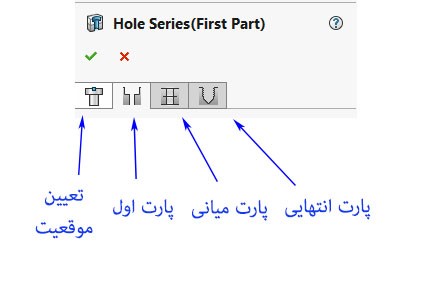
تبهای موجود در تنظیمات دستور Hole Series نرمافزار سالیدورکس
همانطور که ذکر شد موقعیت سوراخ را بر روی سطح مشخص نموده و سپس وارد تنظیمات ناحیههای دیگر میشود و متناسب با ابعاد مورد نظر حفرههای مورد نیاز را ایجاد میکنیم (به تصاویر زیر توجه فرمائید).
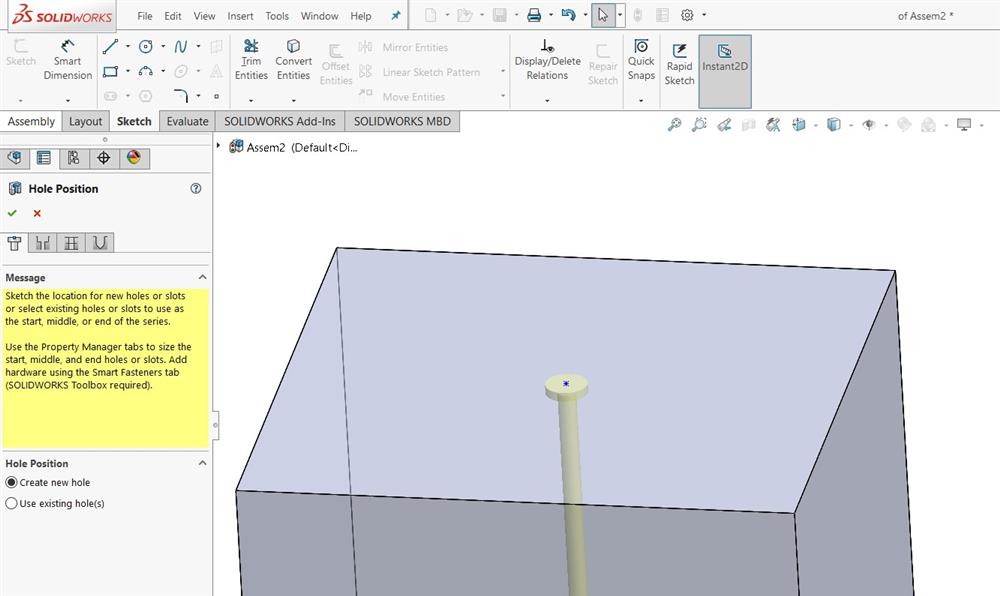
تب اول Property manager دستور hole series
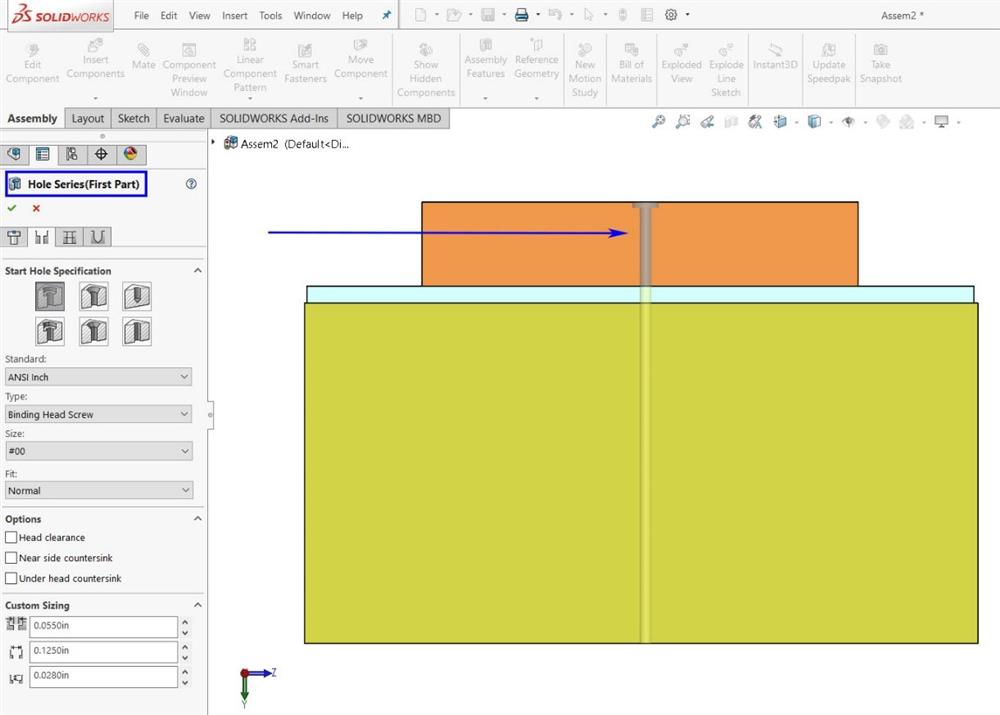
ایجاد سوراخ در دستورHole Series محیط اسمبلی با تنظیمات مناسب بر روی پارت اول
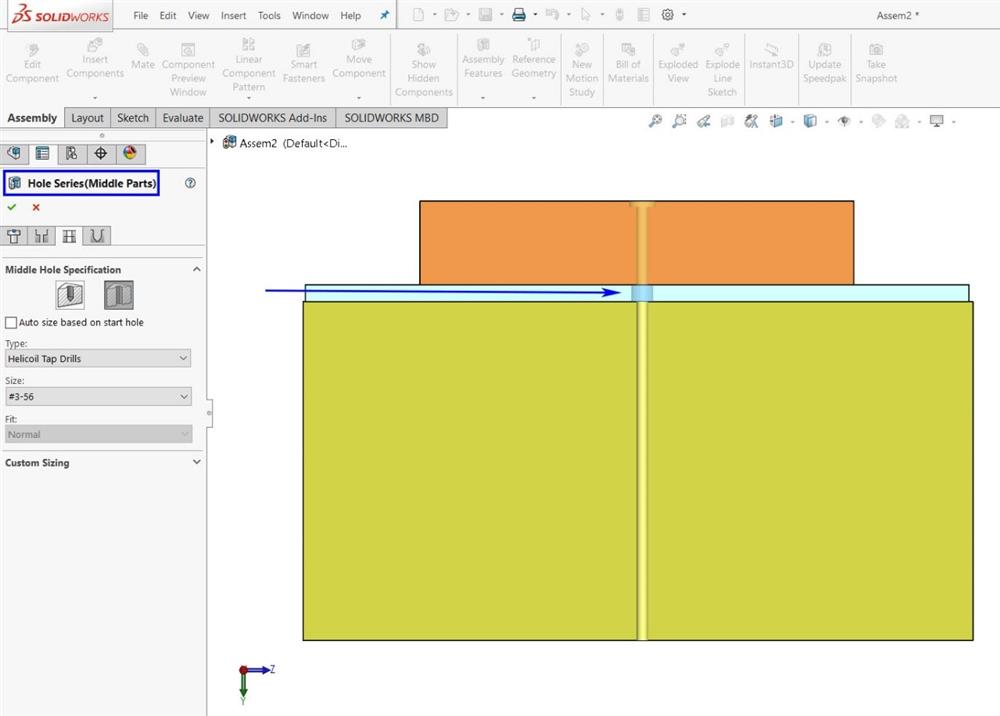
ایجاد سوراخ در دستورHole Series محیط اسمبلی با تنظیمات مناسب بر روی پارت دوم
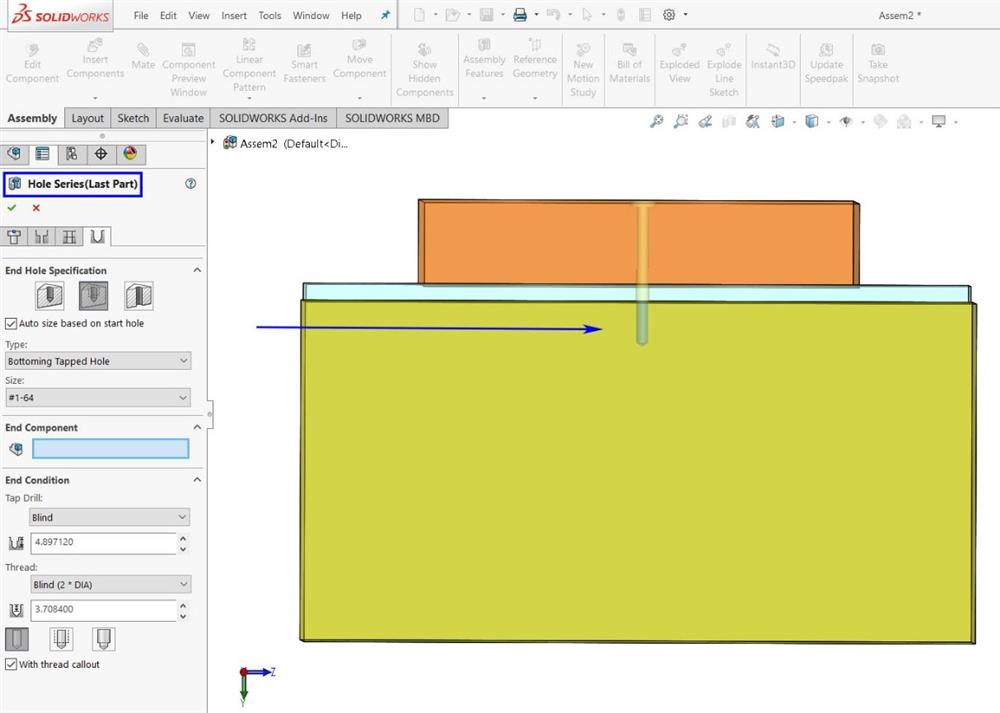
ایجاد سوراخ در دستورHole Series محیط اسمبلی با تنظیمات مناسب بر روی پارت سوم
** توجه: همانطور که در محیط اسمبلی مشاهده نمودید در این محیط نیز میتوان از دستور Hole Wizard استفاده نمود؛ اگر ازHole Wizard در محیط assembly و بر روی پارتها استفاده شود، حفرههای موجود به صورت پیشفرض بر روی هر پارت به خصوص، ایجاد نخواهد شد. در این صورت و برای حل نمودن این مسئله میتوانید در Feature Scope، آپشن Propagate feature to parts را انتخاب کنید که حفرهها بر روی قطعات مجزا نیز نمایش داده شوند.
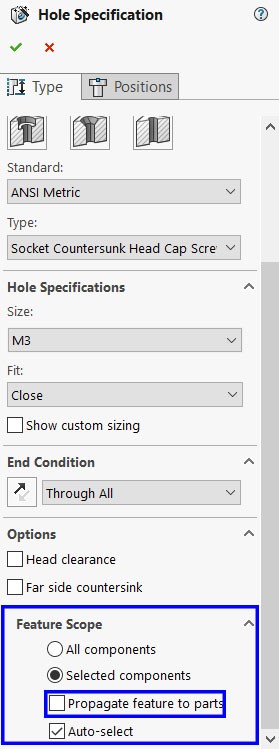
انتقال فیچر Hole wizard در محیط اسمبلی بر روی پارت در تنظیمات دستور
جمعبندی بحث
خب تقریبا بحث Hole و نحوهی ایجاد نمودن این سوراخها بر روی قطعات و مجموعه قطعات تکمیل شده است و تا حد مناسبی بر این دستورات اشرف یافتهایم. همانطور که در این پست عنوان شد، بسته به طرح و قطعهی مورد نظر و بنا بر این که یک حفره ساده با عمق ثابت نیاز داریم و یا یک multi-step hole در اسمبلی و یا پارت نرمافزار سالیدورک یک feature برای آن ارائه داده است و به طبع متناسب با خواسته و اندازههای مورد نظر توسط همین ابزارهای ذکر شده یعنی Hole Wizard و Hole Series آن سوراخ را ایجاد مینمائیم. در انتها شما میتوانید خلاصهای از تفاوت مابین این دو مدل ایجاد سوراخ را در جدول زیر مشاهده نمائید.
به پایان یکی دیگر از مقالات از سری مقالات اموزشی نرمافزار سالیدورک در سایت سونما رسیدهایم؛ امیدواریم توانسته باشیم کمکی هر چند اندک به طراحان و کاربران نرمافزار Solidworks کرده باشیم. در این مقاله دو ابزار Hole Wizard و Hole Series مورد بررسی و استفاده و همچنین مقایسه قرار گرفت.
با مقالات دیگر سونما همراه باشید....
** شما میتوانید جهت ارائه نظرات، استفاده از کمک دیگر طراحان نرمافزار سالیدورکس و تیم سونما و همچنین مشاهدهی ویدئوهای آموزشی به صفحات مجازی سونما در شبکههای تلگرام، اینستاگرام و یوتیوب مراجعه نمائید.
مطالعه بیشتر در رابطه با این مقاله :
- https://hawkridgesys.com/blog/solidworks-difference-hole-wizard-advanced-hole-hole-series
- https://help.solidworks.com/2019/english/SolidWorks/sldworks/c_Hole_Series_Folder.htm
- https://help.solidworks.com/2019/english/SolidWorks/sldworks/c_Hole_Wizard_Overview.htm
آموزش نرم افزار solidworks

 آموزش کامل تحلیل اسپلاین در سالیدورکس
آموزش کامل تحلیل اسپلاین در سالیدورکس
 آموزش نقشه کشی در سالیدورکس
آموزش نقشه کشی در سالیدورکس
 ترسیم اسکچ از روی عکس قطعه در سالیدورکس
ترسیم اسکچ از روی عکس قطعه در سالیدورکس
 طراحی موس (Surfaces) در سالیدورکس
طراحی موس (Surfaces) در سالیدورکس


